ビデオの解像度は大幅に改善されています。 240pSDに満足していた時期がありました。しかし、改善への衝動により720p HDが現実のものとなり、すぐに1080pHDとUHD4Kが続き、人々は視覚的な贅沢を満喫し続けました。ネットワークがスムーズであれば、お気に入りの動画を低解像度で視聴することはほとんどありません。
本日は、最高の無料4K画面レコードを共有します。 r画面を4K解像度でキャプチャするソフトウェア。ただし、最良の結果を得るには、デバイスの構成が適切に高いことを確認する必要があります。そうしないと、結果のビデオは基準に達しません。
Windows/Mac用のベスト94Kスクリーンレコーダー無料ダウンロード[クイック比較]
| 比較 | GPUアクセラレーション | |||
|---|---|---|---|---|
| EaseUS RecExperts | Win / Mac | はい | はい | はい |
| ShadowPlay | 勝利 | いいえ | いいえ | はい |
| バンディカム | 勝利 | いいえ | はい | はい |
| ShareX | 勝利 | はい | いいえ | いいえ |
| OBS Studio | Win / Mac | いいえ | はい | はい |
| Snagit | Win / Mac | はい | はい | いいえ |
| Movaviスクリーンレコーダー | Win / Mac | はい | はい | はい |
| Camtasia | Win / Mac | はい | はい | はい |
| QuickTime | 勝利 | いいえ | いいえ | いいえ |
1。 EaseUSRecExperts-スペシャルピック
互換性:WindowsとMac
最高のスクリーンおよびオーディオレコーダーの1つとして、EaseUS RecExpertsを利用してデスクトップをキャプチャし、高解像度で簡単なチュートリアルを作成できます。このソフトウェアのユニークな点は、Webカメラの映像を同時に記録し、メインの映像の上にオーバーレイとして表示できることです。
このPC用4Kスクリーンレコーダーのわかりやすいインターフェースは、その大きな強みの1つです。設定からオーディオとビデオの形式を決定できます。ユーザーは、さまざまなタイプのキャプチャをすばやく簡単に開始するようにホットキーを構成することもできます。
EaseUSスクリーンレコーダー
- 必要な画面を柔軟にキャプチャ
- コンピューターの音声、マイクの音声、またはその両方を同時に録音する
- 画面を自動的にキャプチャします
- ビデオからスクリーンショットを撮ります
- スケジュール記録機能のサポート
2。 ShadowPlay
互換性:Windows 7、8、8.1、10
NVIDIA GeForceは、この無料の4Kスクリーンレコーダーを設計しました。 これは、画面記録の手動モードとシャドウモードを提供します。手動モードでは、時間制限なしで録音できます。シャドウモードでは20分間しか記録できず、新しいファイルごとに前のファイルが置き換えられます。
さらに、このプログラムを使用すると、ユーザーはTwitchを介してビデオをストリーミングでき、バックグラウンドで実行しているときにシステムのパフォーマンスを妨げることはありません。
長所:
- ユーザーが4KHDRを60fpsで、8KHDRを30fpsで記録できるようにします
- ShadowPlayビデオを使用して15秒のGIFを作成できます
- 記録したビデオをワンクリックでFacebook、Google、またはWeiboにアップロードします
短所:
- ShadowPlayはGTX600なしでは動作できません
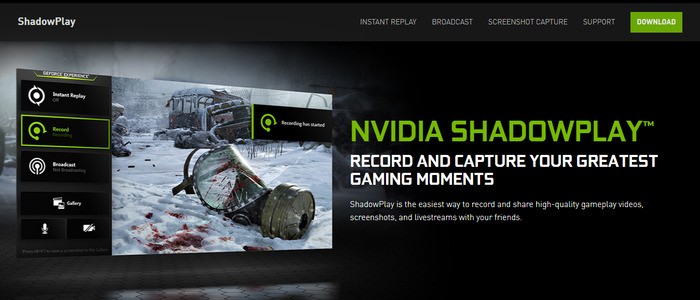
3. Bandicam
互換性:Windows
Bandicamは、4Kビデオを録画し、一流の結果を提供できるBandisoftCompanyの信頼性の高い製品です。このPC用4Kスクリーンレコーダーは、世界中のゲーマー、vlogger、トレーナー、マーケターからすでに称賛を得ています。
さらに、それは また、Webカメラのフッテージのキャプチャと、ビデオのパーソナライズを向上させるためのピクチャーインピクチャーモードによる同じものの組み込みをサポートします。また、PNG、JPG、およびBMP形式でのスナップショットのキャプチャにも優れています。
長所:
- OpenGL/DirectXのゲームプレイを4K解像度で記録する
- ユーザーはキャプチャされた4Kビデオの品質を最適化できます
- 停止することなく24時間以上の画面キャプチャを許可する
- 記録されたファイルのサイズはそれほど大きくありません
短所:
- オーディオとビデオの録画設定を覚えるのは難しいかもしれません
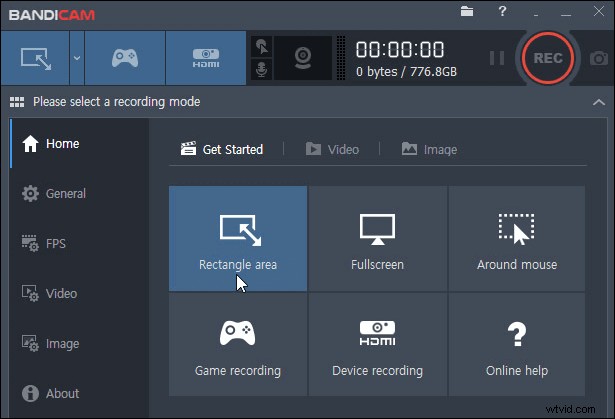 P
P
4. ShareX
互換性:Windows 7、8.1、10
通常を超える4Kスクリーンキャプチャツールを探しているなら、ShareXが好きになるはずです。この無料のツールは、ユーザーに一連の画面キャプチャオプションを提供します。
自動キャプチャ機能は、定期的にスクリーンショットを撮るのに役立ちます。これは、アクティビティのタイムラプスを記録するのに特に役立ちます。 ShareXのもう1つの重要な属性は、クリップボードから最近撮影した複数のスクリーンショットを直接アップロードできることです。
長所:
- 画面全体、特定の領域、特定のウィンドウ、スクロールキャプチャ、その他多くのキャプチャを許可します
- 画面上のアクティビティはGIFとして記録できます
- 画面の記録とキャプチャは、クラウドサービスやソーシャルメディアで共有できます
短所:
- ゲームの記録には適していません
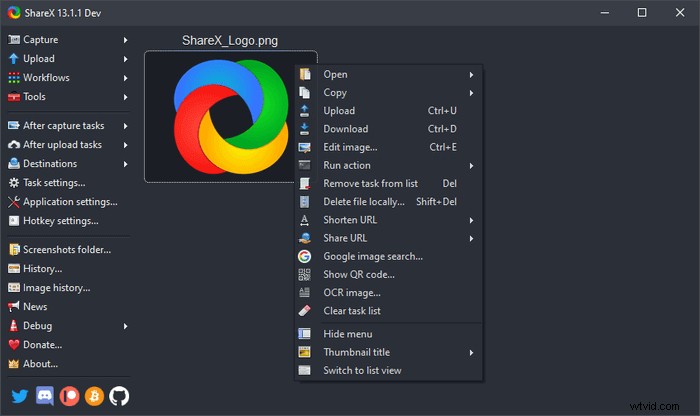
5。 OBS Studio
互換性:WindowsとMac
無料でダウンロードできるオープンソースの4Kビデオレコーダーを探しているなら、OBSStudioだけを探してください。この高品質のスクリーンレコーダーは、ビデオチャットからビデオゲーム、ウェブカメラ、キャプチャカード、ブラウザウィンドウなど、あらゆるものを記録できます。
さらに、内蔵のオーディオミキサーは、ソースごとのフィルターでバックグラウンドノイズを低減するのに役立ち、非常にクリアなオーディオを楽しむことができます。ただし、そのインターフェイスはかなり複雑であり、このソフトウェアを習得するには時間がかかる場合があります。
長所:
- 組み込みのフィルターでビデオ品質を向上させます
- ユーザーはライブビデオキャプチャに画像やテキストを追加できます
- ゲームストリームはYouTube、Twitchなどにブロードキャストできます。
短所:
- ゲーム内オーバーレイ記録との互換性はありません
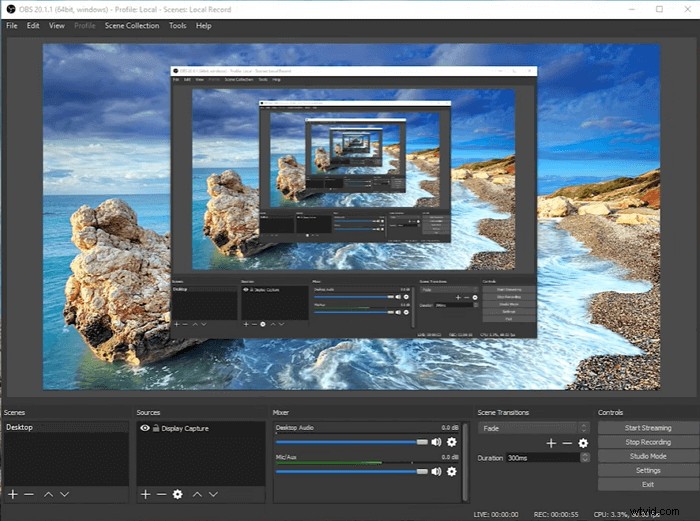
6。 Snagit
互換性:WindowsとMac
この強力な4KスクリーンレコーダーアプリであるSnagitを使用すると、さまざまな編集およびカスタマイズオプションを実行できます。これは、Webサイトやソフトウェアのレビューやビデオチュートリアルを頻繁に作成する個人に最適です。
Snagitを使用すると、ユーザーは、記録された画像やビデオを強化するための注目すべき効果を追加することもできます。また、好みに応じて録画をトリミングし、ビデオをアニメーションGIFに変換することも可能になります。 Snagitは、ファイルまたはスクリーンキャプチャからテキストを抽出して、他のドキュメントに簡単に貼り付けてすばやく編集するのにも役立ちます。
長所:
- ビデオをさまざまなワードプロセッシングソフトウェア、クラウドサービス、ソーシャルメディアプラットフォームに直接共有します
- 一連のスクリーンショットを描画して、GIFまたは「ハウツー」ビデオを作成します
- 「お気に入り」機能は、すべての貴重なツールを1つの傘の下にまとめます
短所:
- 高価な値札を持って来てください
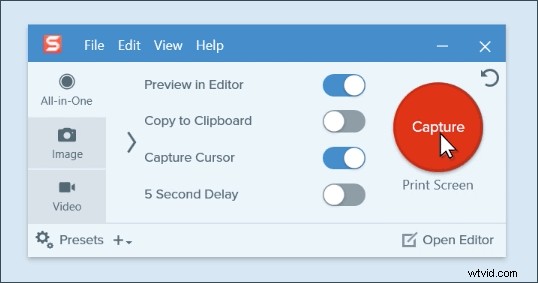
7。 Movaviスクリーンレコーダー
互換性:WindowsとMac
この使いやすい4K画面キャプチャは、ビデオからウェビナー、Skypeビデオチャット、映画、TVシリーズまですべてを高品質で記録するのに役立ちます。組み込みのビデオモジュールを使用して、チュートリアル、ビデオブログコンテンツ、ハウツーなどの完全なクリップを作成することもできます。ズーム会議を記録する方法を知りたい場合は、このプログラム内で解決策を見つけることもできます。
さらに、システムサウンドを使用して画面を録音したり、マイクを接続したり、音声解説を追加したりするさまざまなオーディオオプションを提供します。この4Kビデオレコーダーは、事前に録画をスケジュールしておけば、離れているときでも画面をキャプチャするのに役立ちます。
長所:
- ユーザーは全画面を記録するか、カスタムキャプチャを選択できます
- フルHDビデオを60fpsでキャプチャすることにより、完璧な出力フッテージをレンダリングできます
- 結果はソーシャルメディアチャネルで簡単に共有できます
短所:
- 高価な値札を持って来てください
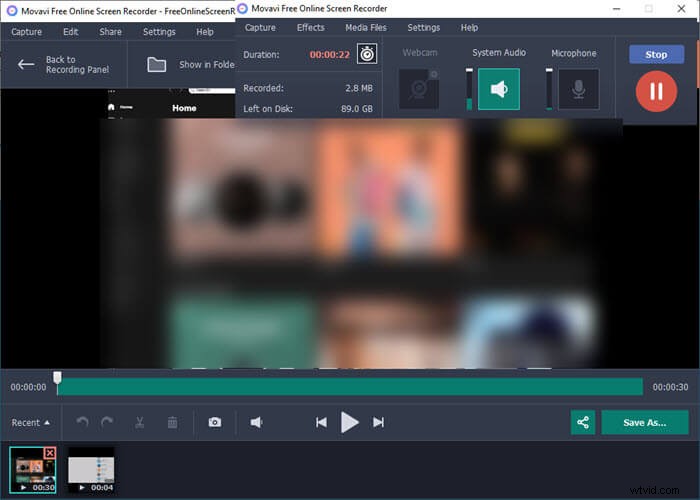
8。 Camtasia
互換性:WindowsとMac
Camtasiaは、プロの4Kスクリーンキャプチャおよびビデオエディタであり、編集時間を短縮するために事前に作成されたテンプレートが付属しています。シンプルなドラッグアンドドロップインターフェイスにより、オーディオとビデオのセクションを追加、削除、トリミング、または移動できます。
このソフトウェアを使用すると、ユーザーは画面全体、地域、特定の寸法、またはアプリケーションのいずれかを記録することもできます。コンピューターやクラウド、またはその他の外部デバイスからオーディオ、ビデオ、画像ファイルをインポートして、録音に直接ドロップすることもできます。
長所:
- インタラクティブなクイズは、ユーザーエンゲージメントのレベルを高めるのに役立ちます
- 豊富な内蔵ライブラリからさまざまな音楽や効果音を簡単に選択できます
- トランジションやアノテーションなどの優れたアニメーション効果は、エンドビデオをよりプロフェッショナルに見せるために役立ちます
- ビデオハングアウト、ブラウザ、デスクトップなどから録音できます
短所:
- アマチュアユーザーには少し威圧感を感じるかもしれません
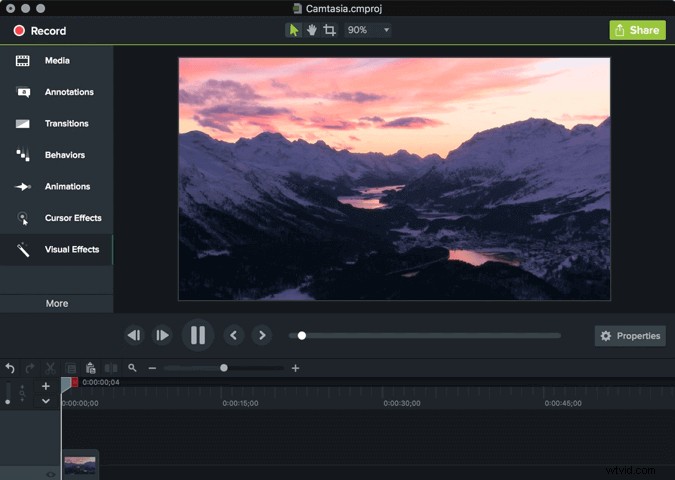
9。 QuickTime Player
互換性:Mac
Macには4Kスクリーンキャプチャが組み込まれています。これがQuickTimePlayerです。多数の機能が搭載されており、その1つが画面録画です。したがって、このユーザーフレンドリーなソフトウェアを利用して、カーソルを指定された場所に移動することにより、コンピューター画面全体または特定の部分をキャプチャできます。
「タスクスケジューラ」や「フォローレコーディング」などの機能を使用すると、プログラムがすべての画面キャプチャを自動的に処理しながら、より重要な手段に集中できるため、時間を節約できます。
長所:
- ビデオは、Facebook、YouTube、Vimeoなどのソーシャルネットワーキングサイトにアップロードできます
- シンプルでクリーンなインターフェースは、あらゆる経験レベルのユーザーに愛されています
- コンテンツのライブストリーミングをサポートする
- 組み込みの注釈ツールは、録音にプロフェッショナルなセンスを追加します
短所:
- 基本的な記録および編集ツール
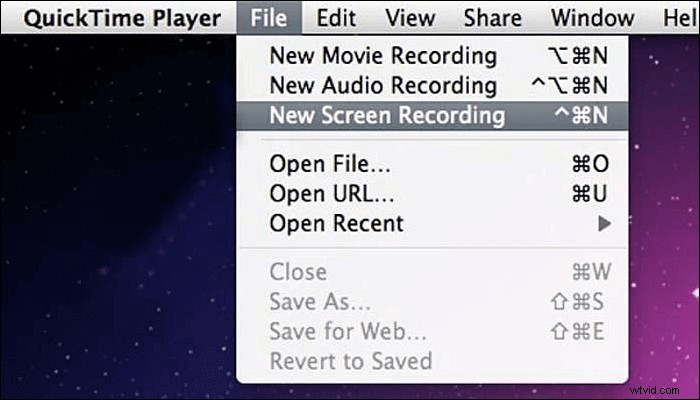
結論
このページでは、9つの優れた4K画面録画ソフトウェアについて説明しましたが、どれが好きですか?何を選んでも、必要に応じて選んでください。
どちらが優れているかわからない場合は、EaseUSRecExpertsを試すことができます。インタラクティブなプレゼンテーションを作成したり、コンピューターアクティビティをデモンストレーションしたり、ヒントやコツのフローチャートを作成したりする場合でも、このスクリーンキャストソフトウェアを使用すると、4KUHD解像度ですべてを行うことができます。
4Kスクリーンレコーダーに関するFAQ
1。 4Kでスクリーン録画できますか?
はい。スクリーンレコーディングは、OBS Studio、EaseUS RecExperts、MovaviScreenRecorderなどの4Kスクリーンレコーダーソフトウェアを使用している場合にのみ4K解像度で実行できます。
2。 4Kで録画するために4Kモニターが必要ですか?
はい、それは可能です。しかし、品質は保証できません。 4Kコンテンツを記録するための最良かつ最も簡単な方法は、ネイティブ解像度として4Kを備えたディスプレイにコンテンツを記録することです。
3。 4Kで録画するにはどうすればよいですか?
4Kは1080pの4倍の解像度で、画面から素晴らしいビデオ品質を提供します。デバイスによって、4Kサポートのレベルが異なることに注意してください。
4。 1080pモニターで4Kを録画できますか?
キャプチャ方法は、スケーリングする前に実際の4Kフィードにアクセスできる必要があります。
一部のソフトウェアは、レコーディング自体をレンダリングおよび生成する場合にこれを実行できますが、事実上、ビデオゲームはこれを実行するようには設計されていません。 3D Studio Maxのようなもののように、1080pモニターで4Kビデオを生成できる可能性があります。
